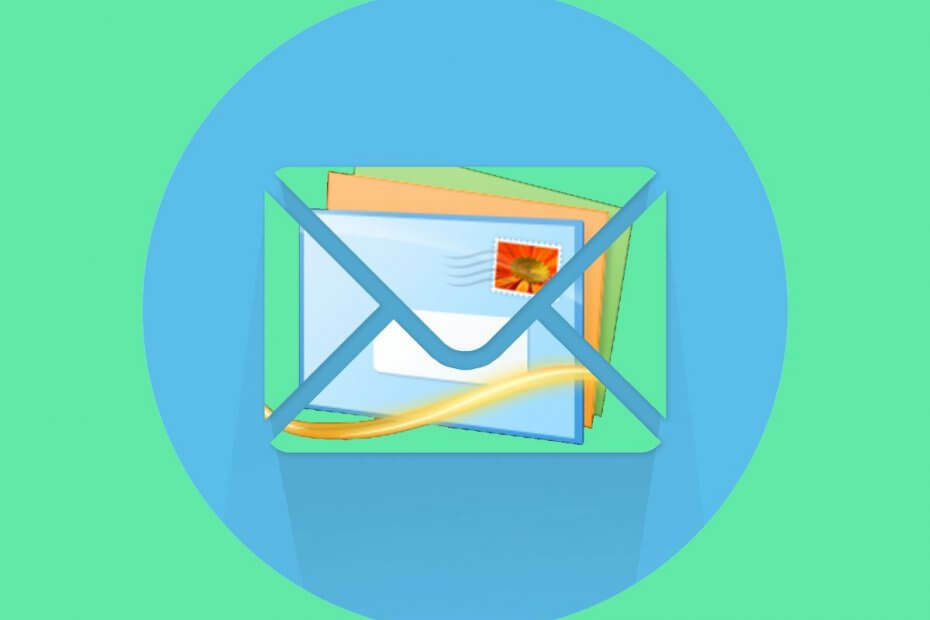
Ta programska oprema bo zagotovila, da bodo vaši gonilniki delovali in vas tako varovala pred pogostimi napakami računalnika in okvaro strojne opreme. Preverite vse svoje voznike zdaj v treh preprostih korakih:
- Prenesite DriverFix (preverjena datoteka za prenos).
- Kliknite Zaženite optično branje najti vse problematične gonilnike.
- Kliknite Posodobi gonilnike da dobite nove različice in se izognete sistemskim okvaram.
- DriverFix je prenesel 0 bralci ta mesec.
Windows Live Mail in Outlook Express privzeto podpira e-poštne podpise. Če dodate e-poštni podpis, lahko vstavite delček informacij v vsa e-poštna sporočila, poslana iz vašega e-poštnega računa.
Kaj pa, če želite urediti datoteko Pošta Windows Live podpis? Pravzaprav je dokaj enostavno. Obstoječi podpis Windows Live Mail lahko uredite v možnostih.
V tem članku vam pokažemo, kako urejati in dodajati podpise Windows Live Mail.
Kako lahko urejam podpis sistema Windows Live Mail?
1. Urejanje podpisa Windows Live Mail
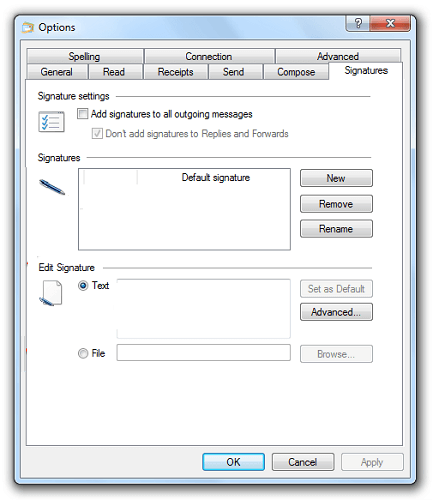
- Odprto Pošta Windows Live app.
- Kliknite na mapa in izberite Možnosti> Pošta.
- Če ne vidite možnosti Datoteka, kliknite Orodja in izberite Opcije.
- Odprite Podpisi zavihek.
- Tu si lahko ogledate vse prej ustvarjene e-poštne podpise.
- Kliknite podpis, ki ga želite urediti.
- Podpise navadnega besedila lahko urejate neposredno iz urejevalnika Live Mail.
- V nasprotnem primeru v polje zapišite pot in ime datoteke.
- Odprto File Explorer in se pomaknite do prej omenjene poti.
- Odprite datoteko v Beležnica in naredite spremembe.
- Shranite datoteko in zapustite.
2. Dodajte podpis v Windows Live Mail
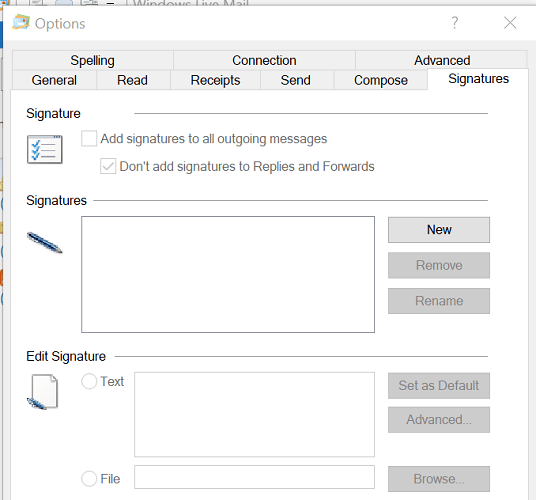
- Začni Pošta Windows Live.
- Kliknite na mapa in izberite Možnosti> Pošta.
- V starejših različicah kliknite Orodja> Možnosti namesto tega.
- Odprite Podpisi zavihek.
- Izberite Novo Iz Podpisi odsek.
- Pod Uredi Razdelek za podpis, ustvarite svoj e-poštni podpis.
- Kliknite v redu da shranite podpis.
- Znova odprite zavihek Podpis in se prepričajte, da je na voljo V vsa odhodna sporočila dodajte podpise je preverjeno.
Potrebujete programsko opremo za podpisovanje e-pošte? Oglejte si ta seznam in poiščite trenutno najboljše na trgu.
3. Dodajte e-poštni podpis
Po sestavljanju e-poštnega sporočila lahko izberete, kateri podpis želite uporabiti:
- V oknu za sestavljanje pojdite na Vstavi> Podpis.
- Pritisnite in držite tipko Tipka Alt če ne vidite menijske vrstice.
- Izberite podpis, ki ga želite uporabiti, in pošljite e-pošto.
Opomba: Med ustvarjanjem e-poštnih podpisov se prepričajte, da so kratki in natančni. Poskusite omejiti e-poštni podpis na največ 3-4 vrstice, da bo profesionalno.
Če odgovorom in naprej ne želite dodati podpisa, sledite tem korakom:
- Pojdi do Mapa.
- Izberite Opcije.
- Pojdi na Podpis zavihek.
- Počistite polje Ne dodajajte podpisov v Odgovori in naprej možnost.
Z upoštevanjem korakov v tem članku lahko dodajate in urejate e-poštne podpise v programu Windows Live Mail.
Ali imate raje navadno besedilo ali podpise, obogatene s HTML? Odgovor pustite skupaj z drugimi vprašanji in predlogi v spodnjem oddelku za komentarje.
PREBERITE TUDI:
- Windows Live Mail se ne povezuje z Gmailom? Poskusite to
- Kaj storiti, če moji stiki v programu Windows Live Mail izginejo
- Kako nastaviti Windows Live Mail za Outlook v sistemu Windows 10


